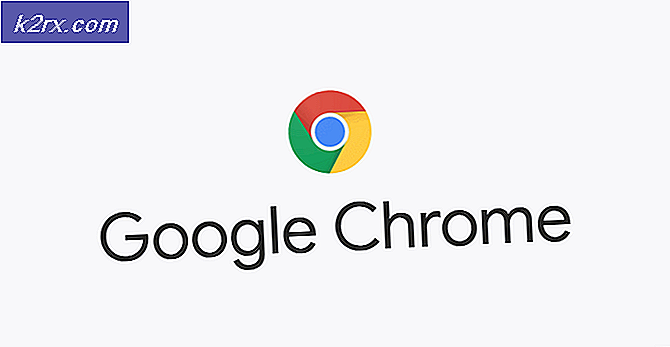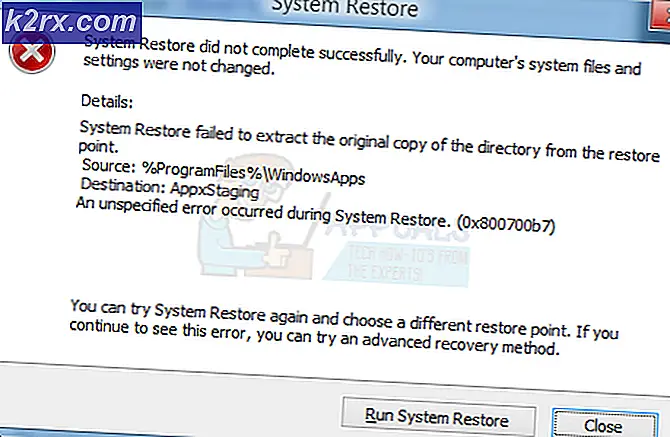Hoe VirtualBox op Ubuntu 16.04 te installeren
VirtualBox is een software waarmee de gebruiker verschillende besturingssystemen kan gebruiken, of het nu Windows, Mac of BSD of een ander besturingssysteem is. Gelukkig is VirtualBox beschikbaar voor Ubuntu 16.04 en de installatie is een vrij eenvoudig proces. Nadat u de VirtualBox hebt geïnstalleerd, hebt u de opstartbare ISO nodig om het virtuele besturingssysteem te configureren voor gebruik met Virtual Box.
Volg de onderstaande stappen om VirtualBox te installeren.
VirtualBox installeren op Ubuntu 16.o4
- Klik op het pictogram van uw computer in de linkerbovenhoek en typ Terminal.
- Klik op Terminal om het te openen.
- Download het deb-bestand met behulp van de wget-opdracht van hier. Ik raad aan om de AMD64-bitversie te gebruiken, ongeacht het CPU-type dat je hebt, omdat het dezelfde set instructies bevat.
- Typ of kopieer / plak in de terminal de volgende opdracht
wget http://download.virtualbox.org/virtualbox/5.1.10/virtualbox-5.1_5.1.10-112026~Ubuntu~xenial_amd64.deb
PRO TIP: Als het probleem zich voordoet met uw computer of een laptop / notebook, kunt u proberen de Reimage Plus-software te gebruiken die de opslagplaatsen kan scannen en corrupte en ontbrekende bestanden kan vervangen. Dit werkt in de meeste gevallen, waar het probleem is ontstaan door een systeembeschadiging. U kunt Reimage Plus downloaden door hier te klikken - Installeer vervolgens de afhankelijkheden die nodig zijn om VirtualBox uit te voeren. Typ de volgende opdrachten in de terminal
sudo apt-get install libqt5x11extras5 libsdl1.2debian libsdl-ttf2.0-0 - Typ nu de volgende opdracht decomprimeren en VirtualBox installeren.
dpkg -i virtualbox-5.1_5.1.10-112026-Ubuntu-xenial_i386.deb - Na de installatie moet de VirtualBox-toepassing zijn geïnstalleerd. U kunt ernaar zoeken via het pictogram Zoeken in uw computer.
PRO TIP: Als het probleem zich voordoet met uw computer of een laptop / notebook, kunt u proberen de Reimage Plus-software te gebruiken die de opslagplaatsen kan scannen en corrupte en ontbrekende bestanden kan vervangen. Dit werkt in de meeste gevallen, waar het probleem is ontstaan door een systeembeschadiging. U kunt Reimage Plus downloaden door hier te klikken